WordPress Yazılarına veya Sayfalarına Video Transkriptleri Nasıl Eklenir?
Yayınlanan: 2021-05-07Web'in şu anki durumunda, hemen hemen her web sitesinin bir şekilde video ile çalışması gerekiyor. Google, gömülü videoları olan makalelere ve sayfalara (özellikle YouTube'dan) öncelik vermekle kalmaz, aynı zamanda kullanıcılar nerede ve ne zaman bulurlarsa bulsunlar video içeriği için yaygara koparır. Ancak ana sorunlardan biri, kullanıcıların bir videoyu izlemek için her zaman en iyi durumda olmamasıdır. Veya derin bir dalışa değil, tartıştığınız tek bir bilgi parçasına ihtiyaçları var. Belki de işitme engellidirler ve sitenizin içeriğinizi gerçekten tüketecek kadar erişilebilir olmasına ihtiyaçları vardır. İşte o zaman WordPress'e video dökümleri ekleyebilir ve ziyaretçilere ihtiyaçlarına uygun şekilde en iyi içeriğinizi sunabilirsiniz.
WordPress'e Video Transkriptleri Nasıl Eklenir
Transkript açısından, bunları herhangi bir şekilde alabilirsiniz. YouTube, videolarınıza otomatik olarak altyazı ekleyebilir ve bu, içerik oluşturucuların videolarının dökümlerini almalarının en yaygın yollarından biridir.
Bu transkriptleri elde etme kolaylığı, öncelikle bu yöntemi kontrol etmenizin nedenidir. Birincil dezavantaj, hızlı veya aksanlı konuşursanız veya jargon/endüstri terminolojisi kullanırsanız, otomatik transkripsiyonun çoğu insanın umduğu kadar doğru olmamasıdır.
Ancak bu sürecin herhangi bir noktasında metni ayarlayabilirsiniz. Bu, otomatik YouTube altyazılarını muhtemelen WordPress yayınlarına video transkriptleri eklemenin en basit ve en kolay yolu yapar.
1. YouTube Stüdyosu
YouTube'a gidin ve sağ üst köşedeki profil simgenize tıklayın (1) . Oradan, YouTube Studio (2) etiketli bir seçenek göreceksiniz. Buna tıklamak sizi video kontrol panelinize götürecektir.
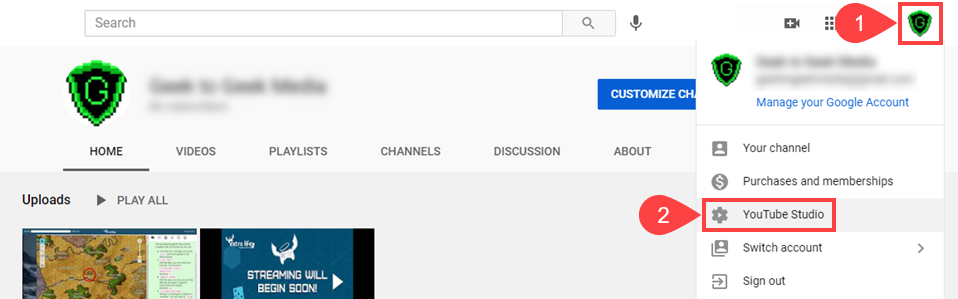
Oradan, stüdyonun sol kenar çubuğuna bakın. Altyazılar (3) girişine dikkat edin. Bunu tıklayın. Bu seçenekleri, Düzenle düğmelerini tıklayarak tek tek videoların içinden de bulabilirsiniz. Ama hiçbir yerden başlayarak, burası açık ara en kolay yer.
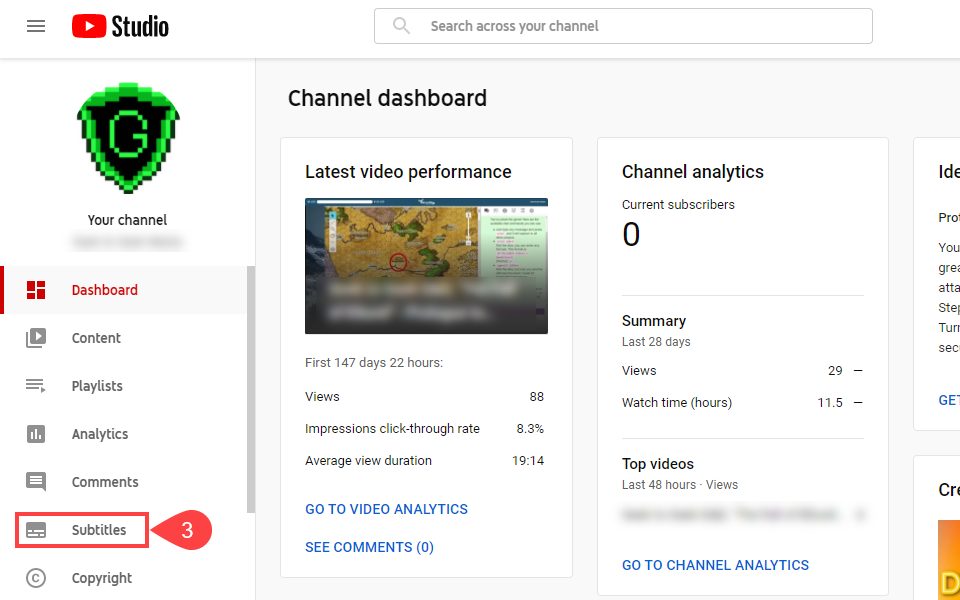
Kaç videonuz olduğuna bağlı olarak, aradığınızı filtrelemeniz ve aramanız gerekebilir. Bulduğunuzda, listedeki girişinin üzerine gelin. Bir dizi simge görünecek ve Video Altyazıları sayfasını açmak için kurşun kalem simgesine (4) tıklamak istiyorsunuz.
2. Video Altyazıları
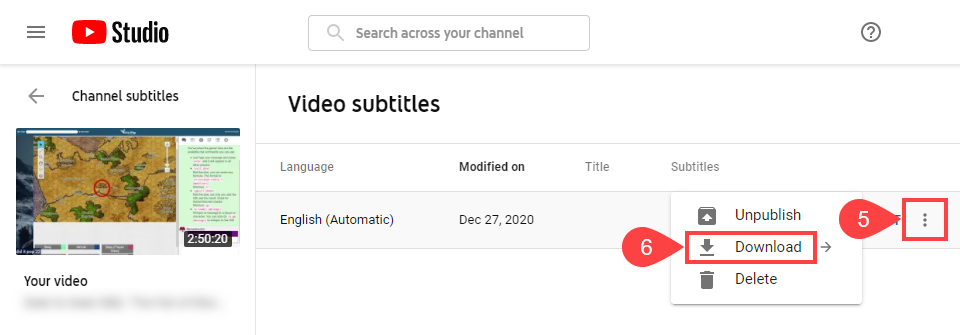
Ekranın en sağında üç noktalı simgeyi (5) bulacaksınız. Bir açılır menüyü açmak için tıklayın ve oradan İndir (6) öğesini seçin.
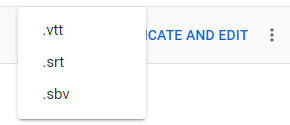
Altyazıları .vtt , .srt veya .sbv formatlarında oldukları gibi indirebilirsiniz. Bunlar altyazılar ve altyazı yazılımı için standart biçimlerdir, bunları bir düz metin düzenleyicide (Sublime Text veya VS Code gibi) açabilirsiniz. Eğer WordPress mesaja Video konuşma metnini eklemek için bu indirmeleri düzenleyebilir, biz bunu önermiyoruz.
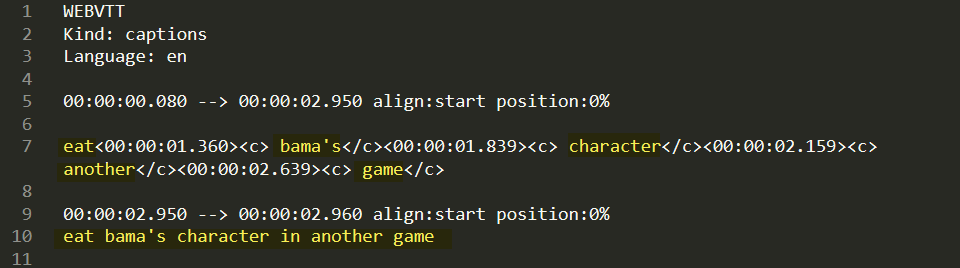
Gördüğünüz gibi, indirdiğiniz altyazılar neredeyse insan tarafından okunamıyor. Bunu WordPress sitenize kopyalayıp/yapıştıracak olsaydınız, transkriptleriniz olurdu… ama işe yaramazlardı. Bunu kesinlikle elle düzenleyebilirsiniz, ancak bu komut dosyasında 33.417 satır var. Yani bir altyazı programı kullanmıyorsanız bunlardan kaçının.
WordPress için okunabilir (ish) bir video dökümü elde etmek için, Çoğalt ve Düzenle (7) düğmesine tıklamak istiyorsunuz. ( Yinelenen kısım için henüz endişelenmeyin.)
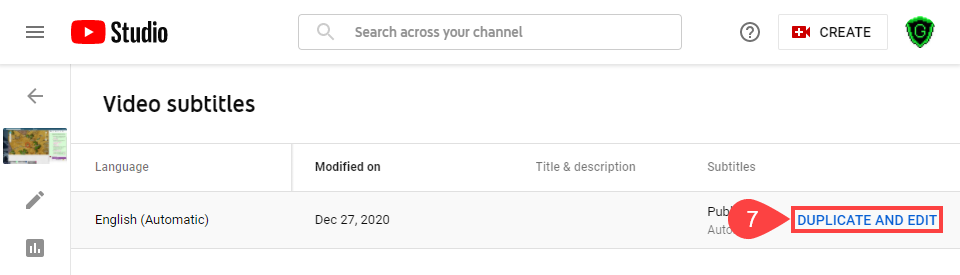
YouTube, aynı anda birçok şeyin olduğu bir pencere açar. Dikkat etmek istediğiniz birincil unsur, kipin solundaki asıl transkript kutusudur (8) . Bu kutudaki metin, video metnini WordPress'e eklemek için kullanacağınız şeydir. Ama fark ederseniz… oldukça büyük bir metin duvarı.

Dev duvarın nedeni, bu metnin ekranın alt kısmındaki video zaman çizelgesi (9) ile aynı hizada olmasıdır. Noktalama işaretleri yerine (ki zaten bu konuda YouTube otomasyonuna güvenemezdik), metin, video ilerlemesi için zaman damgalarına bölünür. Transkripsiyon metnine (8) tıklayın ve tamamını kopyalayın.
3. Metni WordPress'e Ekleme
Video metnini WordPress'e eklemek çocuk oyuncağıdır. Sadece yeni bir sayfa veya gönderi oluşturmanız (veya mevcut bir gönderiyi düzenlemeniz) gerekecektir. Varsayılan Gutenberg blok düzenleyicisini kullanıyorsanız, bir bloğa tıklayıp kopyalanan metni yapıştırmanız yeterlidir.
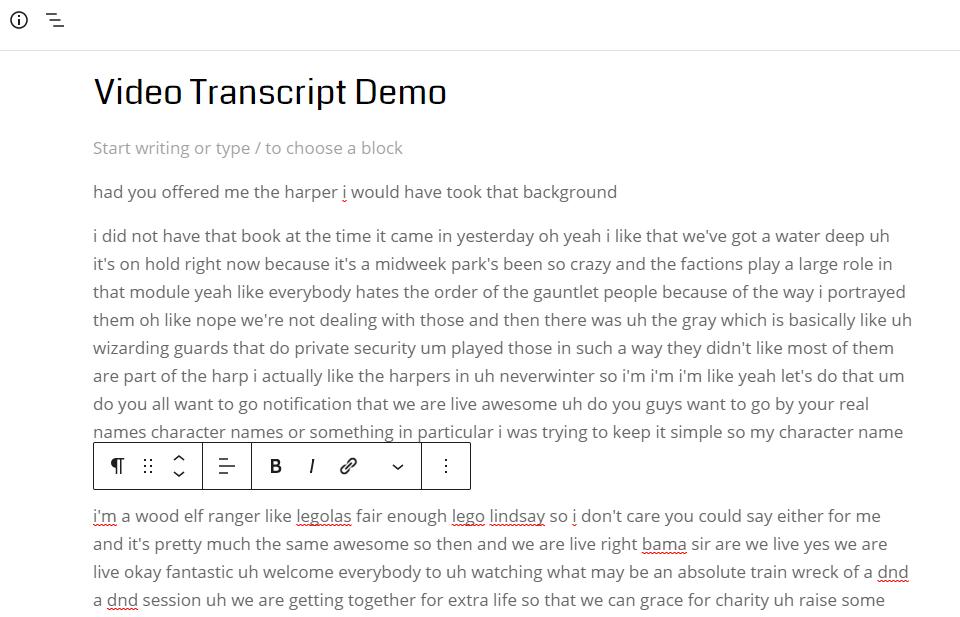
Burada metnin paragraflara bölündüğüne dikkat edin. Bu, YouTube'daki devasa metin duvarı göstermese de, YouTube zaman damgalarına dayanmaktadır.
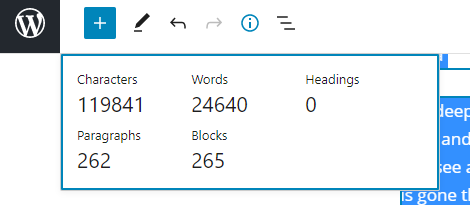
Bu durumda, video 265 ayrı blok için yeterince uzundu. Bir duvardaki 1 bloğu düzenlemek ve ayrıştırmak çok daha iyidir. Kopyaladığınız videoların çoğu 3 saate yakın olmayacak (bu örnekteki gibi) ve çok daha yönetilebilir sayıda blokta olacaktır.
4. Video Transkript Metnini Düzenleyin
Bu noktada geriye kalan tek şey, video döküm metninin kendisini düzenlemektir. Bunu yapmak biraz zaman alabilir, ancak genel olarak çok uzun sürmez (geçmeniz gereken 265 bloğunuz yoksa).
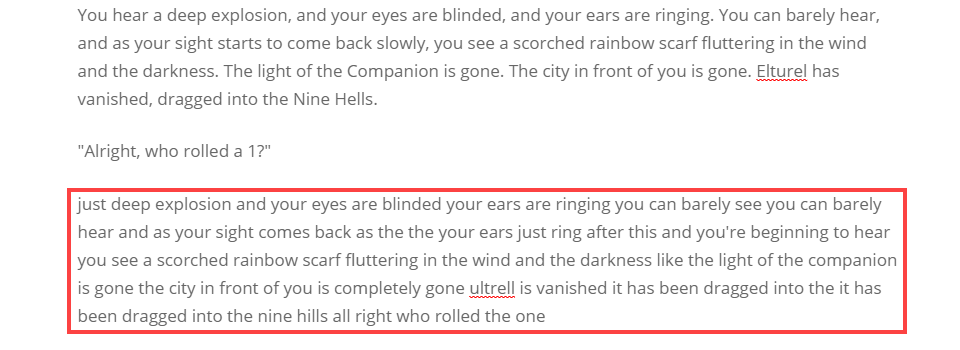
Sublime Text gibi araçları veya Search and Replace gibi Chrome uzantılarını kullanmanın, harcadığınız zamanı büyük ölçüde azalttığını gördük.
Bir kelimenin sürekli olarak yanlış yazıldığını görürseniz, tek bir Bul ve Tümünü Değiştir büyük bir fark yaratabilir. Örneğin, yukarıdaki metinde, konuşmacı bir rol yapma oyunundan bahsediyor ve bu Elturel adlı bir yerde gerçekleşiyor , ancak yazılım bunu ultrell olarak duyuyor . Bunun gibi şeyleri bulmak/değiştirmek büyük miktarda zaman kazandırır. Video transkript metni üzerinde çalışırken, bunun gibi bir dizi ifade ve kelime bulacaksınız.
Ve bu bittiğinde, gönderiyi yayınlayabilir ve video dökümünüzü WordPress'e ekleyebilirsiniz! WP'nin yerleşik YouTube yerleştirmeleri ve blokları ile bu gerçekten son adımdır.
5. (İsteğe bağlı) Yeni Transkriptleri YouTube'a Ekleyin
Video metnini WordPress'e eklemek için metni cilalamak için zaman harcadığınız için, YouTube'dakilerden de faydalanabilirsiniz. Daha önce kullandığımız Çoğalt ve Düzenle moduna geri dönün, yeni dökümü diğerinin yerine kutuya yapıştırın ve ardından Yayınla (10) öğesine tıklayın.

Bu, kopyanın geçerli olduğu yerdir. Yayınlandığında, yeni cilalanmış altyazılar listede görünecektir.
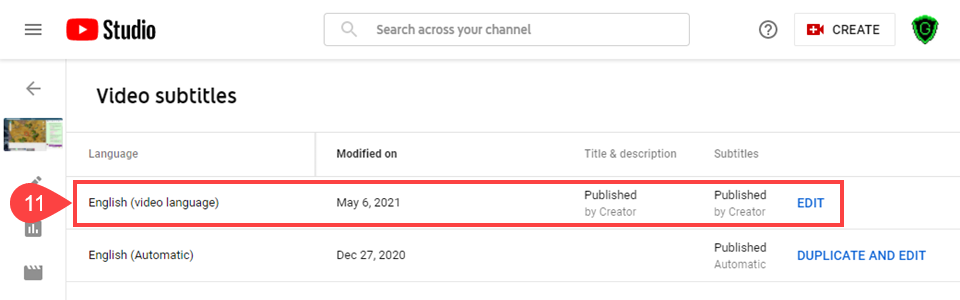
Bunları artık otomatik olarak oluşturulanlar yerine videonuzda görüntüleyebilirsiniz. Bu da kullanıcıların YouTube'daki deneyimini çok daha iyi hale getirecek.
Çözüm
YouTube'un otomatik altyazı özelliğini kullanmak, WordPress'e video dökümleri eklemenin açık ara en kolay ve en basit yoludur. Birkaç tıklama ve biraz kopyala/yapıştır ve hazırsınız. Düzenleme hariç tabii. Bununla birlikte, bu aracın daha premium bir sürümünü istiyorsanız, Descript adlı harika bir araca göz atabilirsiniz. Aylık 15 ABD Doları tutarındadır, ancak ücretsiz olarak 3 saatlik transkripsiyon alırsınız (hesap başına bir defalık, tekrarlayan değil). Her iki durumda da, web sitelerinizde videolarınız için transkriptlere sahip olduğunuzda, içeriğiniz hemen hemen herkes için daha erişilebilir ve daha kullanışlı hale gelecektir.
WordPress gönderilerine ve sayfalarına video dökümleri eklemek için kullanmayı en sevdiğiniz araçlar nelerdir?
Makale özellikli görsel VectorKnight / Shutterstock.com
